Apl Mel pada Mac anda membolehkan anda menjawab semua e-mel peribadi dan profesional anda. Anda juga boleh membuat kumpulan e-mel dalam apl Mel pada Mac anda untuk menghantar e-mel pukal. Seperti setiap pelanggan e-mel, apl Mel membolehkan anda menghantar dan menerima imej. Tetapi kadangkala, e-mel tidak akan memuatkan imej secara rawak.
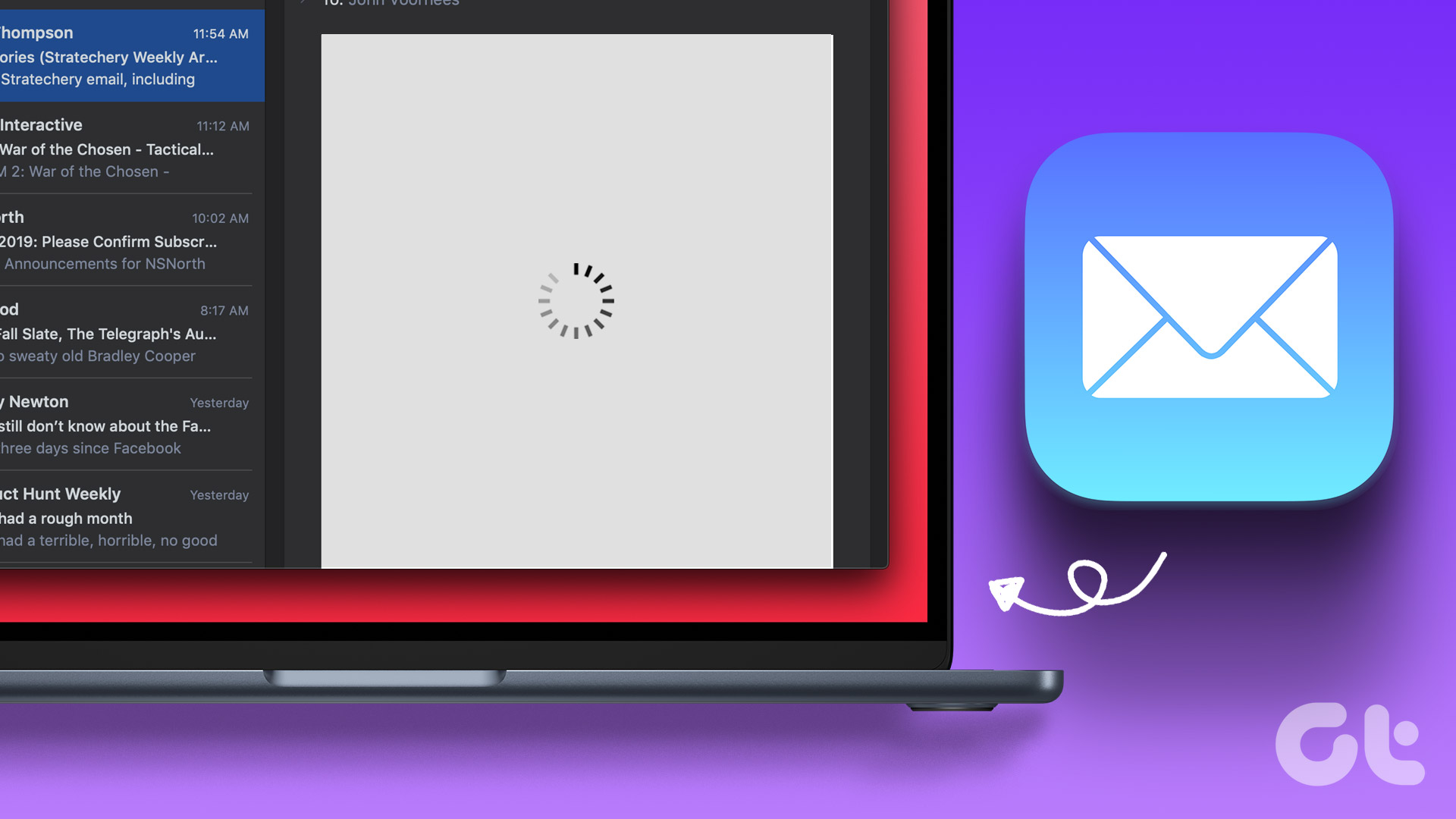
Tetapi sesetengah pengguna mengadu bahawa imej kadangkala gagal dimuatkan dalam peti mel mereka. Jika anda menghadapi isu yang sama, cuba cara terbaik ini untuk membetulkan imej yang tidak dimuatkan dalam apl Mel pada Mac anda.
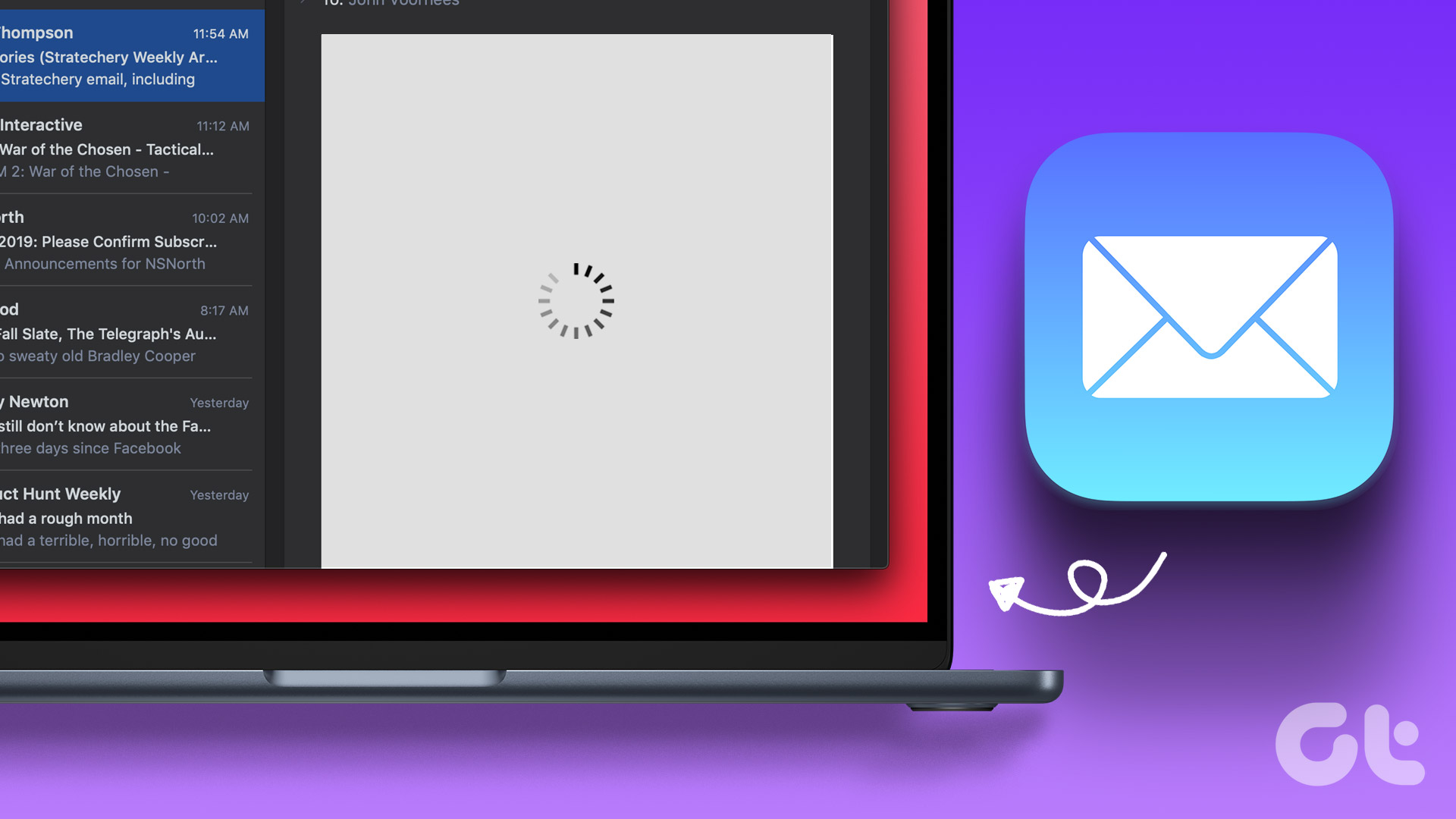
1. Semak Sambungan Internet Anda
Bermula dengan penyelesaian asas, anda perlu menyemak kelajuan internet anda. Jika Mac anda tidak disambungkan ke sambungan Wi-Fi atau Ethernet yang pantas, imej akan mengambil masa atau gagal dimuatkan dalam apl Mel. Jadi anda memerlukan sambungan internet yang kukuh yang membantu memuatkan imej dengan cepat dalam e-mel anda.
2. Semak Tetapan Privasi Apl Mel
Selepas sambungan Internet anda dijaga, anda perlu menyemak sama ada apl Mel telah dibenarkan memuat turun fail yang anda terima daripada pengirim yang tidak dikenali. Ciri privasi apl Mel menyembunyikan alamat IP anda dan menyekat kandungan jauh. Disebabkan oleh ciri ini, anda mungkin tidak dapat melihat imej dalam e-mel anda. Kami cadangkan untuk melumpuhkan ciri ini buat sementara waktu dengan mengikut langkah ini.
Langkah 1: Tekan pintasan papan kekunci Command + Bar ruang untuk membuka Carian Spotlight, taip Mel dan tekan Return.
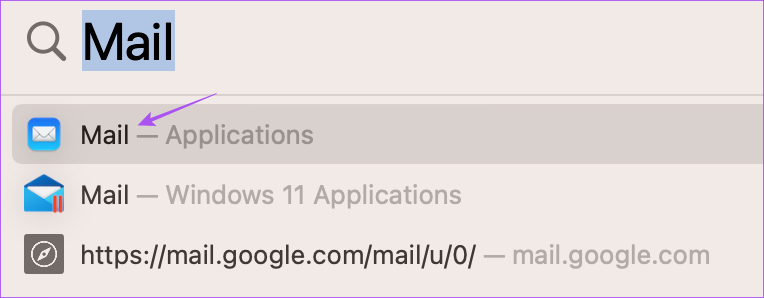
Langkah 2: Klik pada Mel di penjuru kiri sebelah atas.
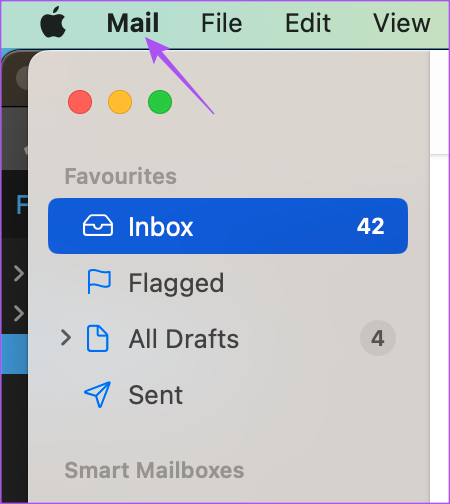
Langkah 3: Pilih Tetapan.
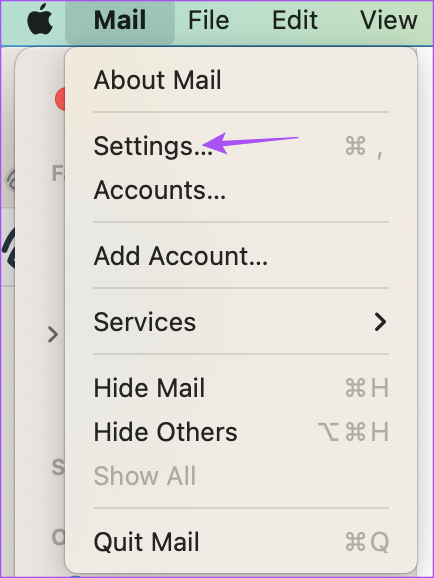
Langkah 4: Klik pada Privasi di penjuru kanan sebelah atas.
Langkah 5: Nyahtanda kotak di sebelah Lindungi Aktiviti Mel. p> 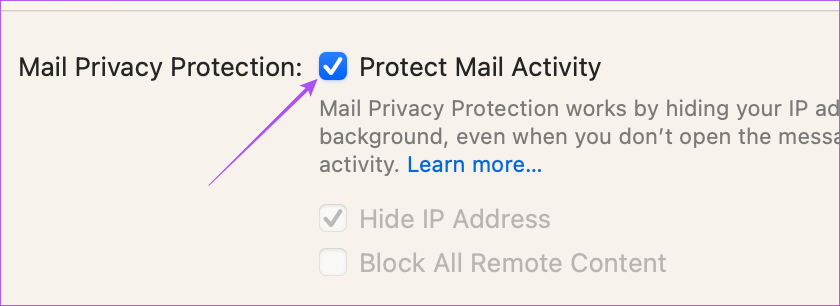
Langkah 6: Nyahtanda kotak di sebelah’Sekat Semua Kandungan Jauh.’
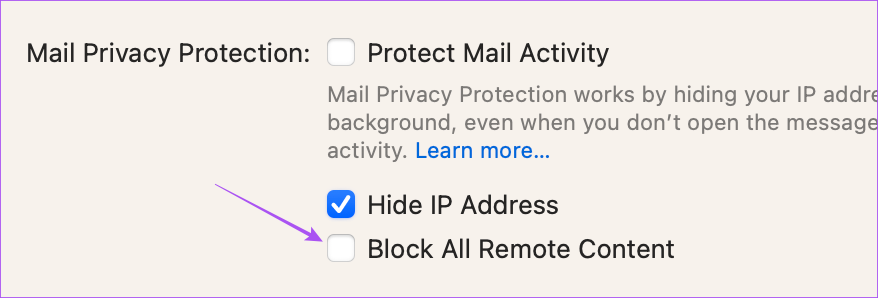
Langkah 7: Tutup tetingkap dan buka e-mel yang mengandungi fail imej.
Langkah 8: Klik pada Muatkan Kandungan Jauh di bahagian atas sebelah kanan untuk memuatkan imej.
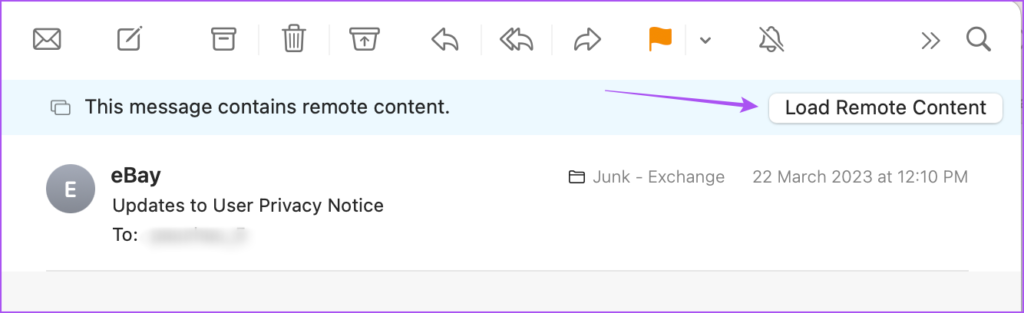
3. Lumpuhkan Perkhidmatan VPN
Jika anda masih tidak dapat melihat imej dalam apl Mel, kami cadangkan untuk melumpuhkan VPN pada Mac anda. Jika anda menggunakan VPN, perkhidmatan itu mungkin menghalang Mac anda daripada memuat turun kandungan jauh. Begini cara untuk menyemak dan melumpuhkan perkara yang sama.
Langkah 1: Tekan pintasan papan kekunci Command + Bar ruang untuk membuka Carian Spotlight, taip Tetapan Sistem dan tekan Return.
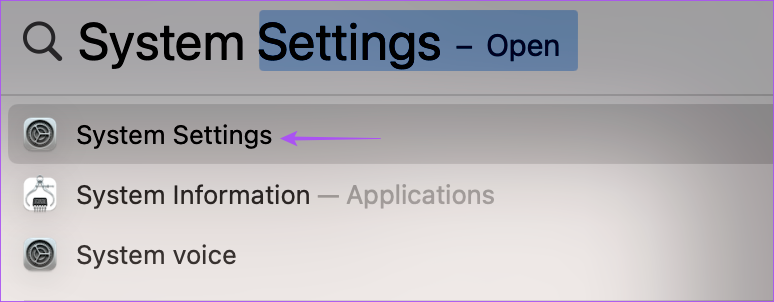
Langkah 2: Klik pada VPN dari bar sisi kiri.
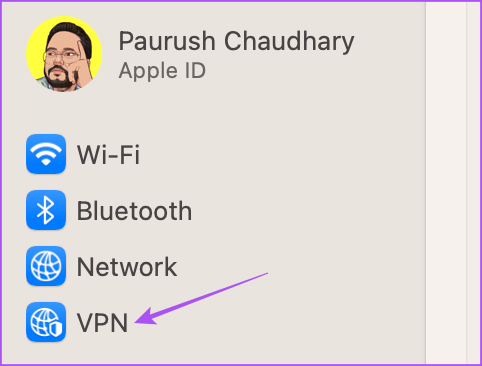
Langkah 3: Klik togol di sebelah VPN untuk melumpuhkan perkhidmatan.
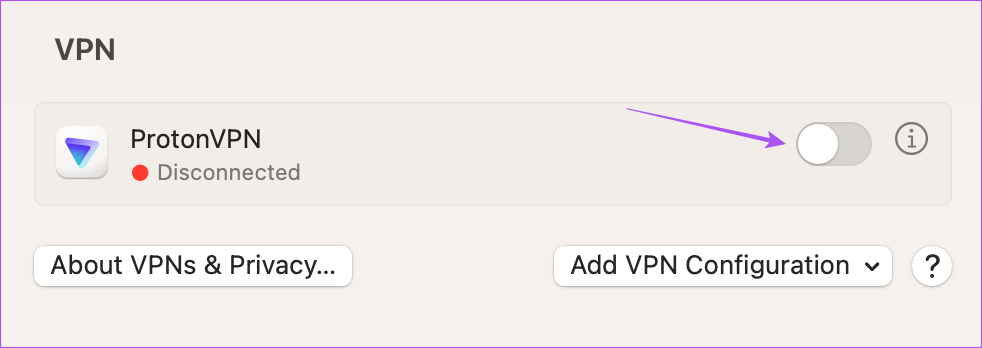
Langkah 4: Tutup Tetapan Sistem dan buka apl Mel untuk menyemak sama ada masalah telah diselesaikan.
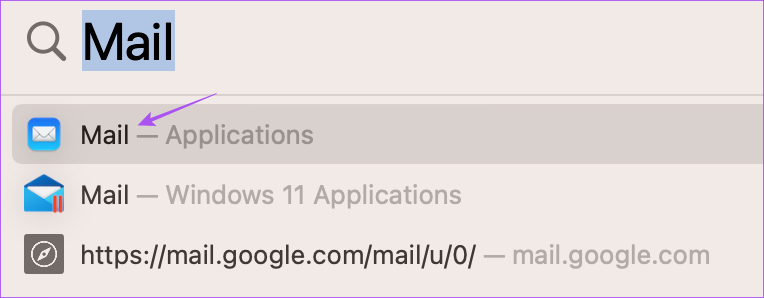
4. Lumpuhkan iCloud Privacy Relay
iCloud Privacy Relay ialah ciri keselamatan yang diperkenalkan dengan iCloud+ yang membolehkan anda menyembunyikan alamat IP anda dan aktiviti penyemakan imbas daripada pengiklan dan penjejak. iCloud Privacy Relay akan mengubah hala lalu lintas web ke pelayan pihak ketiga, malah Apple tidak akan mempunyai akses kepadanya. Perkhidmatan ini mungkin tidak membenarkan memuat turun kandungan seperti imej dalam apl Mel. Jadi kami cadangkan untuk melumpuhkan ciri ini buat sementara waktu untuk melihat sama ada masalah itu dapat diselesaikan.
Langkah 1: Tekan Command + pintasan papan kekunci Bar ruang untuk membuka Carian Spotlight, taip Tetapan Sistem dan tekan Return.
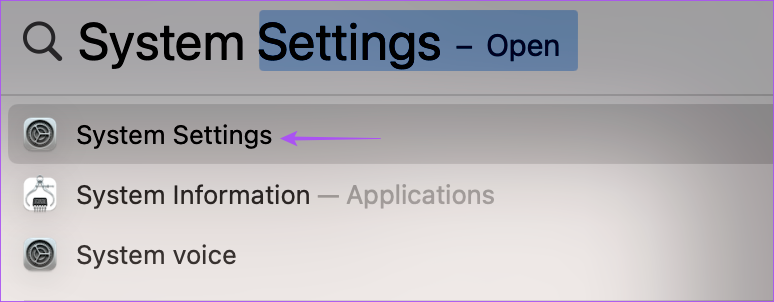
Langkah 2: Klik pada nama profil anda di penjuru kiri sebelah atas.
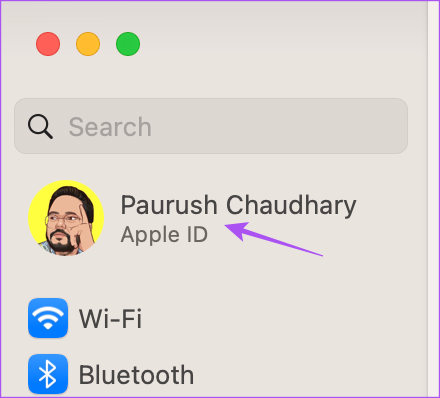
Langkah 3: Klik pada iCloud.
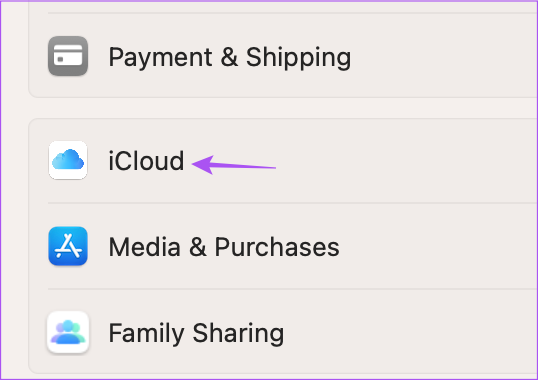
Langkah 4: Tatal ke bawah dan di bawah iCloud+, klik pada Privacy Relay.
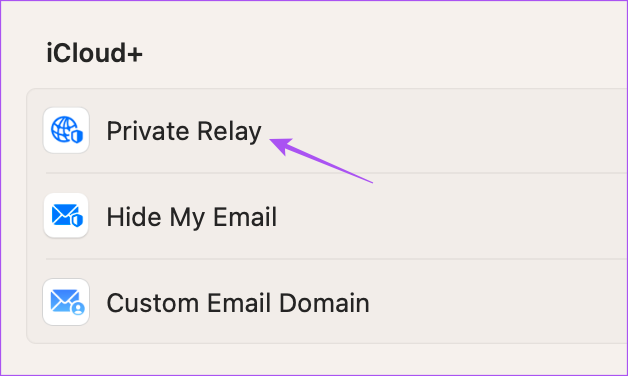
Langkah 5: Klik togol bersebelahan dengan Geganti Privasi untuk mematikan ciri. Kemudian, klik pada Selesai.
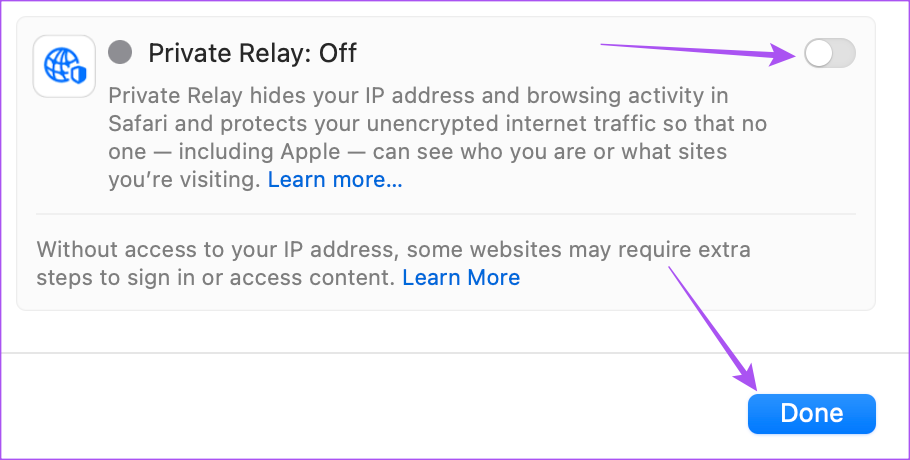
Langkah 6: Tutup Tetapan Sistem dan buka apl Mel untuk menyemak sama ada masalah telah diselesaikan.
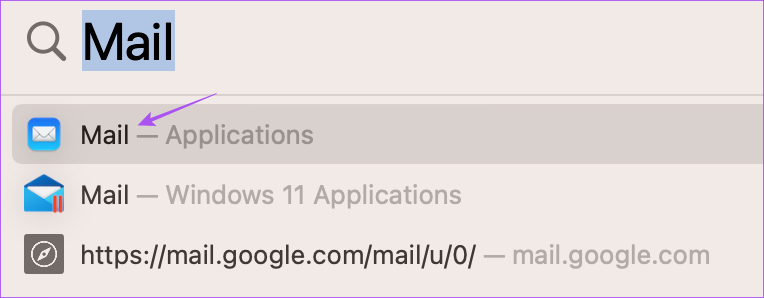
5. Keluar Paksa dan Lancarkan Semula Apl Mel
Jika apl Mel pada Mac anda masih tidak menunjukkan imej, anda boleh cuba berhenti paksa dan lancarkan semula apl itu untuk memberikannya permulaan yang baharu.
Langkah 1: Klik logo Apple di penjuru kiri sebelah atas.
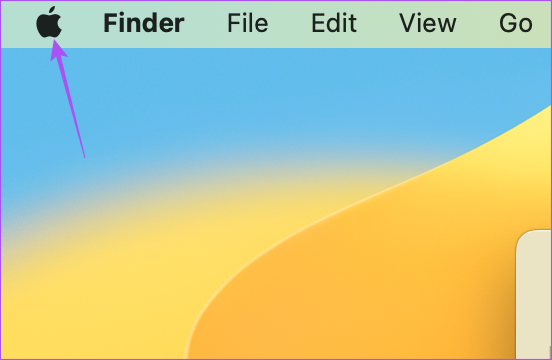
Langkah 2: Pilih Force Quit.
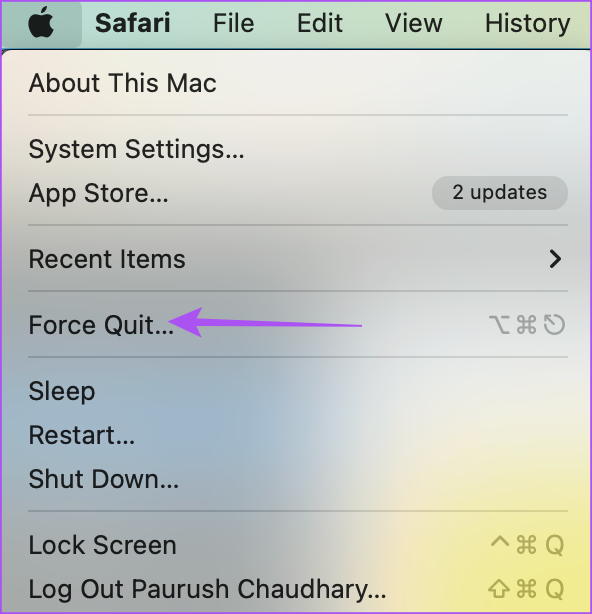
Langkah 3: Pilih Mel daripada senarai apl.
Langkah 4: Klik butang Force Quit.
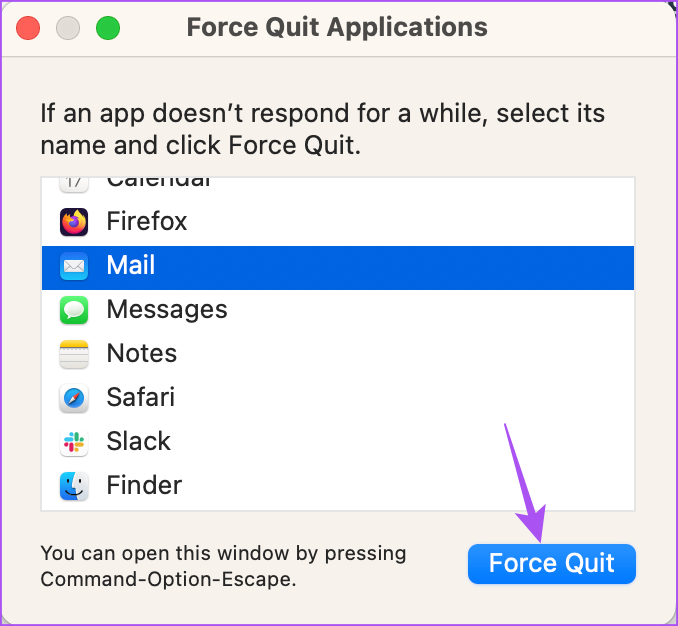
Langkah 5: Klik pada Force Quit sekali lagi untuk mengesahkan.
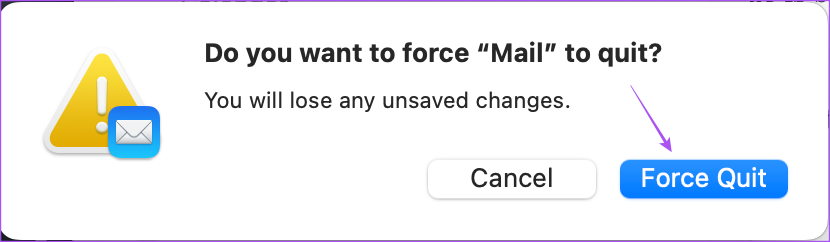
Langkah 6: Lancarkan semula apl Mel untuk menyemak sama ada masalah telah diselesaikan.
6. Kemas kini macOS
Jika tiada penyelesaian berfungsi, pilihan terakhir ialah mengemas kini versi macOS dan itu akan mengemas kini apl Mel juga. Selain itu, ia akan mengalih keluar sebarang pepijat atau gangguan yang mungkin menyebabkan isu ini.
Langkah 1: Tekan pintasan papan kekunci Command + Bar ruang untuk membuka Carian Spotlight, taip Semak Untuk Kemas Kini Perisian, dan tekan Return.
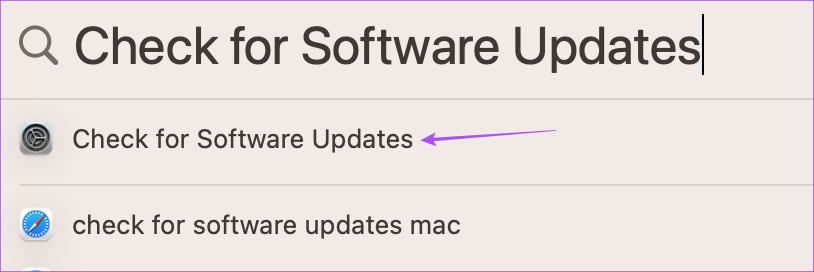
Langkah 2: Jika kemas kini tersedia, muat turun dan pasangkannya.
Langkah 3: Selepas kemas kini macOS dipasang dan Mac anda but semula, buka Apl mel untuk menyemak sama ada masalah telah diselesaikan.
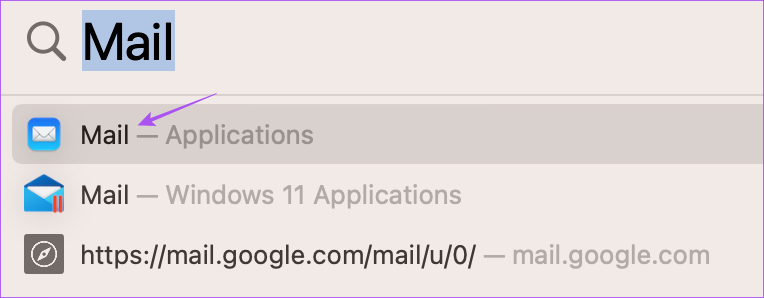
Muat Imej dalam Apl Mel
Melihat imej dalam e-mel boleh menjadi penting jika ia mengandungi butiran penting daripada butiran pemasaran hingga tawaran. Nasib baik, anda boleh mendapatkan apl mel untuk menunjukkan kepada anda imej tanpa gangguan menggunakan penyelesaian yang dinyatakan di atas. Tetapi jika anda sedang mencari mel tertentu, anda boleh merujuk siaran kami apabila Carian Mel Apple tidak berfungsi pada Mac anda.
